6 étapes pour créer une boutique WooCommerce impressionnante avec Elementor - étape par étape (2022)
Publié: 2021-01-07Voulez-vous présenter votre grande entreprise au monde ?
Vous avez atterri à l'endroit exact où vous devez être.
Voici!
Ce guide montre chaque étape vers la façon dont vous pouvez créer votre boutique WooCommerce facilement et rapidement dans WooCommerce en utilisant Elementor.
La combinaison de ces éléments amènera votre entreprise vers de nouveaux sommets.
En utilisant WooCommerce, vous aurez tout sous votre contrôle.
Cela vous aidera à vous démarquer en donnant un accès complet à la personnalisation que vous pouvez personnaliser votre boutique WooCommerce comme vous le souhaitez.
Ne sous-estimez pas WordPress pour la construction d'un magasin de commerce électronique complexe et énorme.
Il y a plus de cinq millions de magasins actuellement actifs sur WooCommerce, vous pouvez donc imaginer le niveau de réussite de ces entreprises avec WooCommerce Store.
Dans ce guide, vous apprendrez à créer une boutique WooCommerce avec Elementor, la personnalisation de la page produit et du panier, et d'autres choses essentielles en profondeur.
Après avoir suivi ces six étapes, vous aurez votre propre boutique WooCommerce prête à commencer à vendre.
Alors, sans tarder, sautons dedans.
Avez-vous vraiment besoin de WooCommerce Store ?
Il y a beaucoup plus de plugins pour commencer.
Mais pourquoi WooCommerce ?
Permettez-moi de lever votre doute.
Avec WooCommerce, les soucis ne viennent pas à vous.
Pour que ce soit clair,
Laissez tout sur la plateforme, renseignez simplement vos coordonnées sur votre boutique.
Vous n'avez pas besoin de créer quoi que ce soit comme une page de panier ou une page de paiement.
WooCommerce s'en chargera. Il y a tout pré-construit.
Non seulement cela, mais il existe également d'autres facteurs qui montrent clairement pourquoi WooCommerce est le meilleur endroit pour construire d'énormes magasins.
- La première chose et avant tout est que cette plate-forme est une centrale de fonctionnalités.
Vous êtes libre de vendre tout ce que vous voulez.
Il offre de nombreuses options de thème à choisir. Offre également des passerelles de paiement intégrées.
- En matière de référencement, WordPress se démarque des autres plateformes. Vos produits feront mieux dans les SERPs.
WordPress a le puissant plugin "Yoast SEO" qui aide à apporter vos produits aux personnes qui en ont réellement besoin.
- Une autre raison est que l'ensemble de votre boutique WooCommerce peut être construite gratuitement. Pourtant, certaines extensions et fonctionnalités ne sont pas gratuites.
- En matière de sécurité, le plugin possède sa propre API qui fait l'objet d'audits de sécurité réguliers.
- La gestion des commandes est un jeu d'enfant pour WooCommerce. Il vous offre une interface simple et intuitive.
Ce ne sont là que quelques-unes des raisons, mais il y a beaucoup plus d'avantages à démarrer une boutique WooCommerce.
- 1. Installer et configurer le plugin WooCommerce dans WordPress
- 2. Processus d'installation d'Elementor
- 3. Création de pages de produits avec WooCommerce et Elementor
- 4. Boutique WooCommerce : création de pages de boutique avec Elementor
- 5. Organisation du panier et de la page de paiement
- 6. Paramètres essentiels liés à votre boutique WooCommerce
- Derniers mots sur la création d'un magasin WooCommerce génial avec Elementor
1. Installer et configurer le plugin WooCommerce dans WordPress
Maintenant, si vous ne connaissez pas le processus d'installation, nous sommes pour cela.
WooCommerce n'est rien d'autre qu'un plugin.
Pour installer le plugin,
Rendez-vous sur le côté gauche du tableau de bord WordPress.
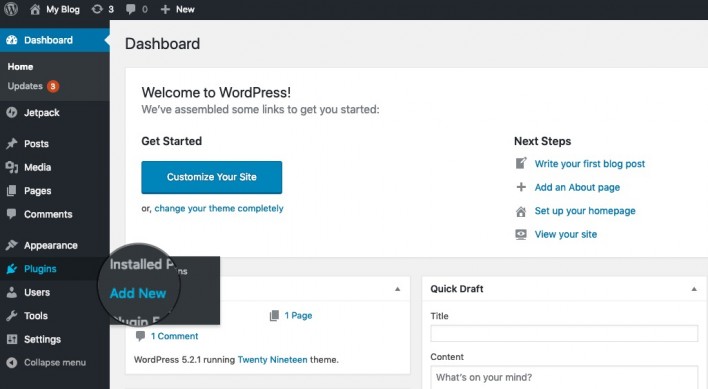
MAINTENANT, allez dans les plugins et cliquez sur "Ajouter un nouveau".
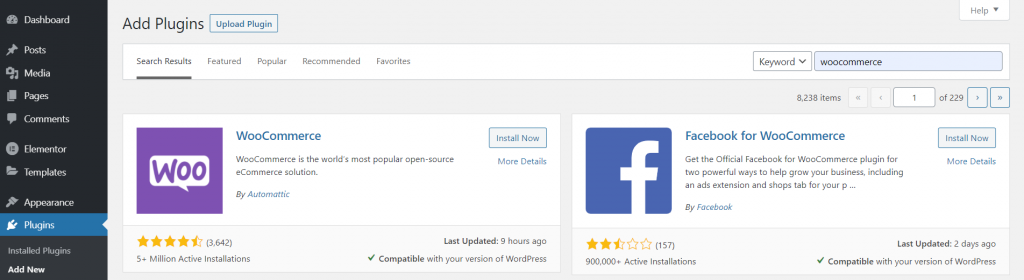
Terminé.
Le plugin a été installé.
Après avoir activé le plugin, il vous guide à travers son assistant de configuration que vous pouvez suivre étape par étape.
Pourtant, c'est à vous de décider, soit vous pouvez ignorer le processus et l'installer manuellement comme vous le souhaitez, soit simplement le suivre.
ICI, nous illustrons l'ensemble du processus de l'assistant d'installation, après l'installation d'un plugin.
- Entrez les détails requis :
La première page vous demandera de remplir les informations de base concernant le magasin que vous souhaitez ouvrir.
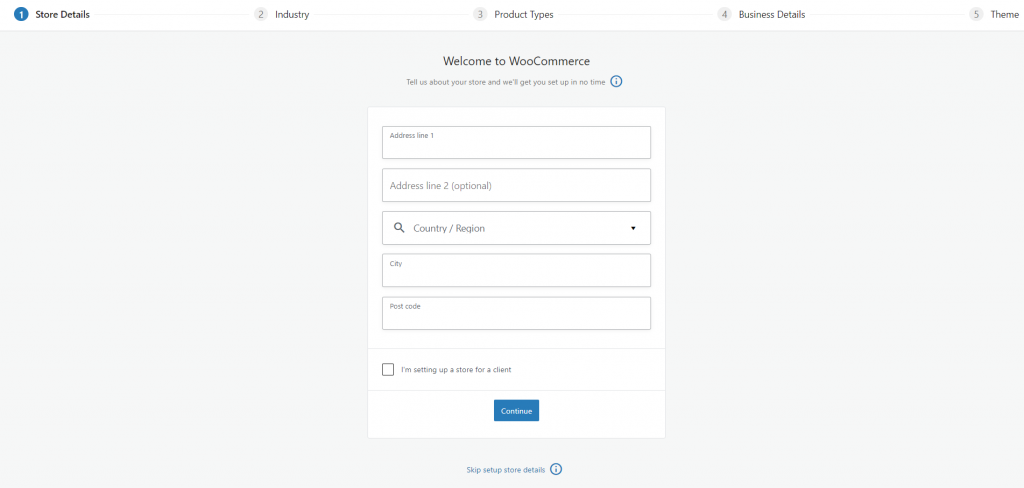
- Sélectionnez votre secteur :
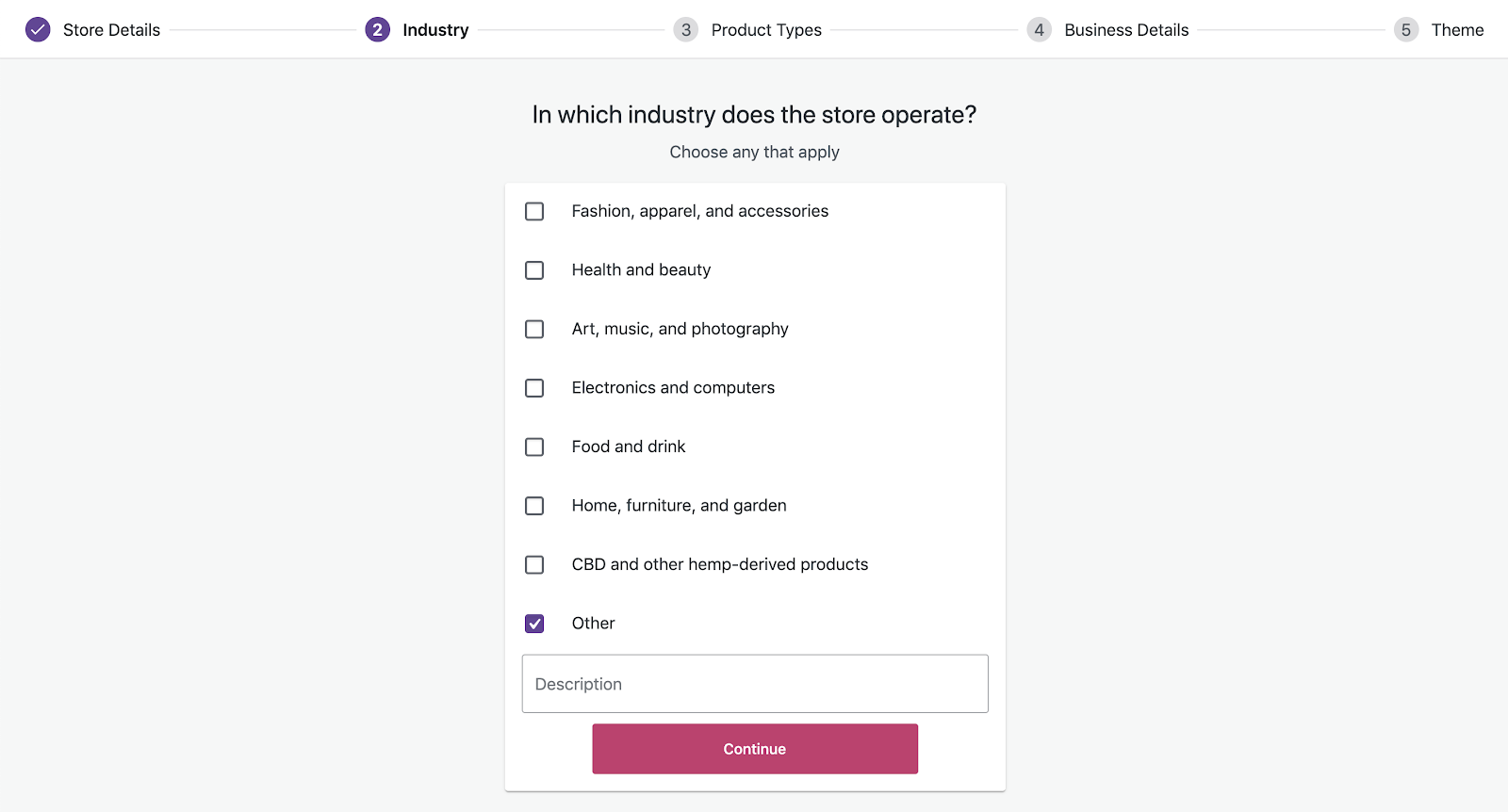
Après avoir cliqué sur Continuer,
L'écran suivant apparaîtra et vous montrera les options de l'industrie.
Vous devez choisir votre secteur dans lequel votre boutique WooCommerce sera installée.
- Liste de produits :
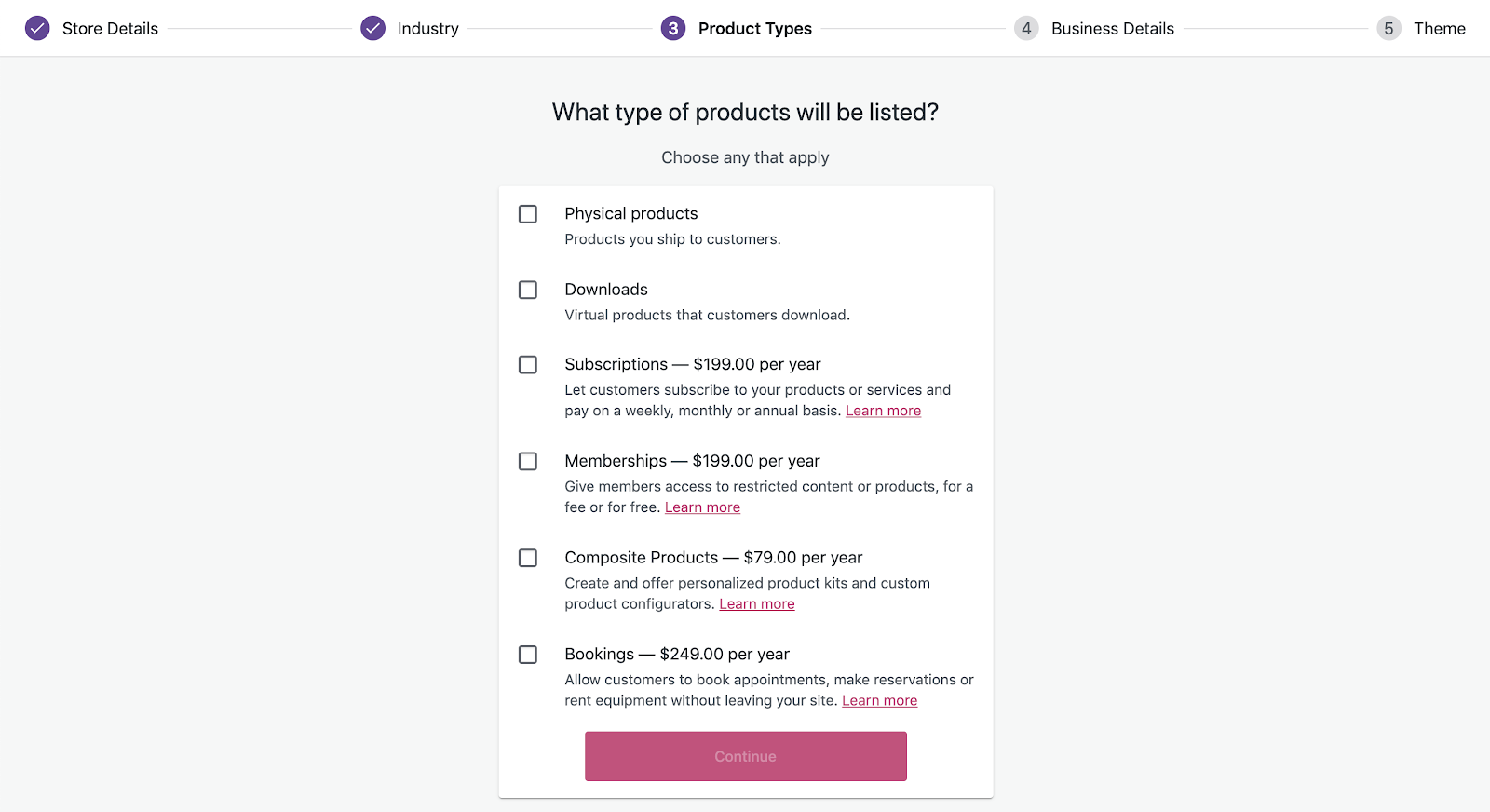
L'écran suivant vous montrera un tas de catégories.
Vous devez sélectionner le type de produit que vous vendez.
Cliquez sur continuer.
- En savoir plus sur votre entreprise :
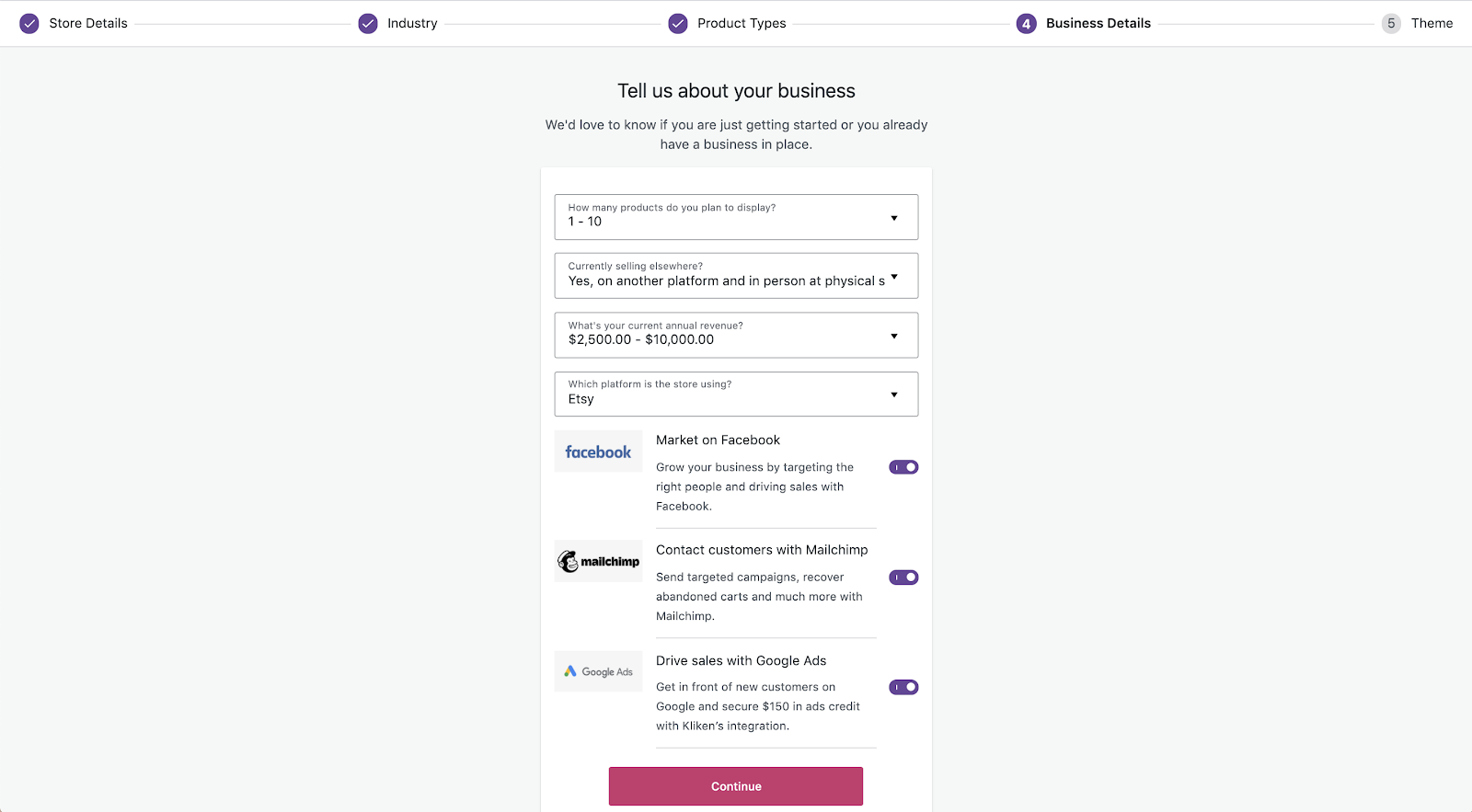
Maintenant, sur la page suivante, vous devez entrer le nombre de produits que vous souhaitez afficher.
Et, vous demande un peu plus comme si vous vendez ailleurs ou si vous voulez commercialiser sur Facebook.
Sélectionnez selon votre préférence.
- Choisissez votre thème :
Enfin, il vous demandera de sélectionner un thème pour votre boutique.
Mais avant de choisir un thème, vous devez tenir compte de certains critères afin de sélectionner le thème parfait pour votre boutique WooCommerce.
De plus, il existe d'autres configurations essentielles que vous devez effectuer.
6. Configuration de la boutique WooCommerce :
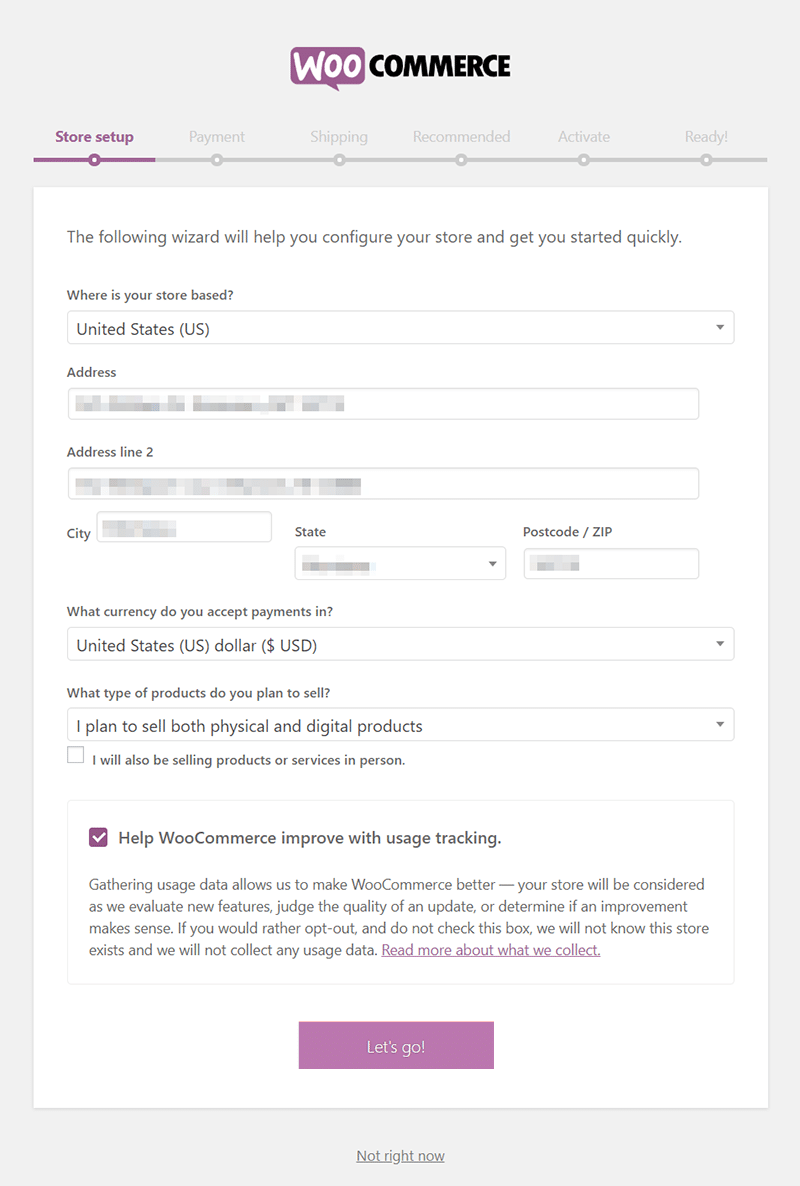
La première page de la configuration de la boutique WooCommerce vous demandera de remplir certains des détails de base sur votre boutique de commerce électronique.
Remplissez simplement les détails tels que l'emplacement de votre magasin par pays, adresse, état, code postal, devise et type de produit que vous souhaitez vendre.
C'est tout.
- Configurer la passerelle de paiement :
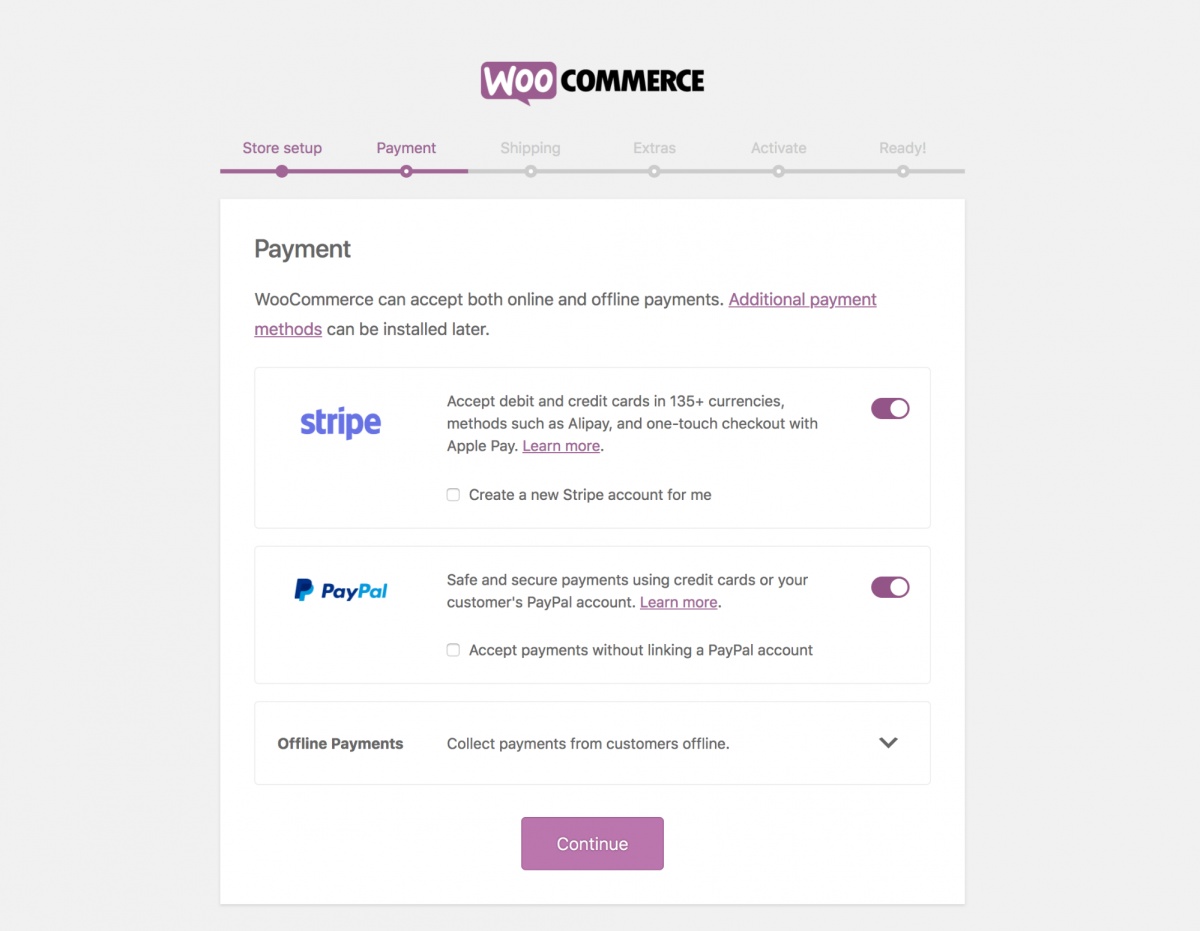
Tout d'abord, configurez votre passerelle de paiement avant de vous diriger vers les autres choses.
Il y a peu d'options parmi lesquelles choisir si vous souhaitez opter pour PayPal, COD ou virement bancaire.
- Configurer l'expédition :
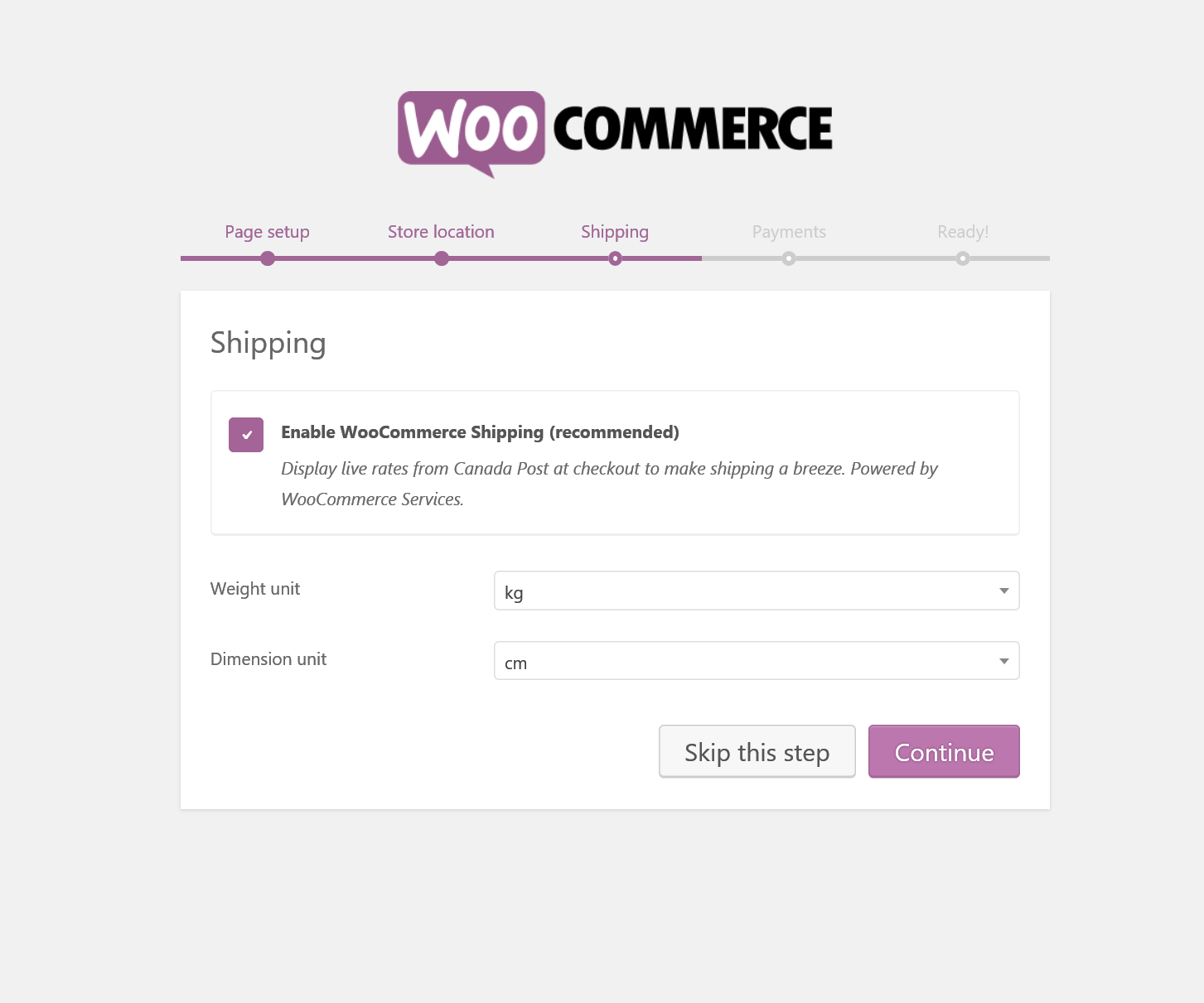
Et si vous êtes bloqué quelque part, il existe des guides et des documents à ce sujet sur WooCommerce.
Nous avons pratiquement terminé ici.
Nous avons également discuté des configurations essentielles. S'il reste quelque chose à configurer, vous pouvez le configurer plus tard.
Passons à l'installation d'Elementor.
2. Processus d'installation d'Elementor
Il n'y a rien de nouveau dans l'installation d'Elementor.
Il y a les mêmes étapes que vous avez suivies pour installer le plugin WooCommerce.
Allez sur le côté droit du tableau de bord WordPress.
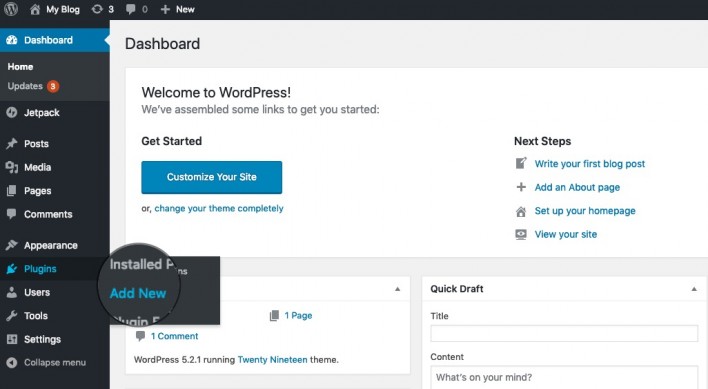
Cliquez sur la section plugin et "Ajouter un nouveau".
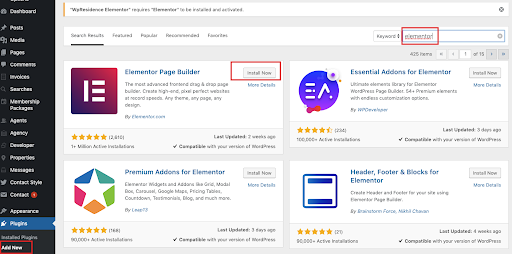
Recherchez Elementor et installez-le.
Le même processus s'applique ici.
Après avoir activé le branchement, il vous amènera au guide rapide et vous mettra à l'aise avec son interface utilisateur et tout.
C'était donc le processus d'installation d'Elementor.
J'espère que vous l'obtiendrez.
3. Création de pages de produits avec WooCommerce et Elementor
Comme vous pouvez le voir, nous avons installé les plugins WooCommerce et Elementor.
Il est temps de créer la première page produit avec WooCommerce.
Alors, commençons étape par étape.
Étape 1 : Ajouter un produit
Pour commencer créer un produit.
Rendez-vous sur le côté gauche du tableau de bord WordPress.
Produits > Ajouter nouveau
Sélectionnez les produits et cliquez sur "ajouter un nouveau".
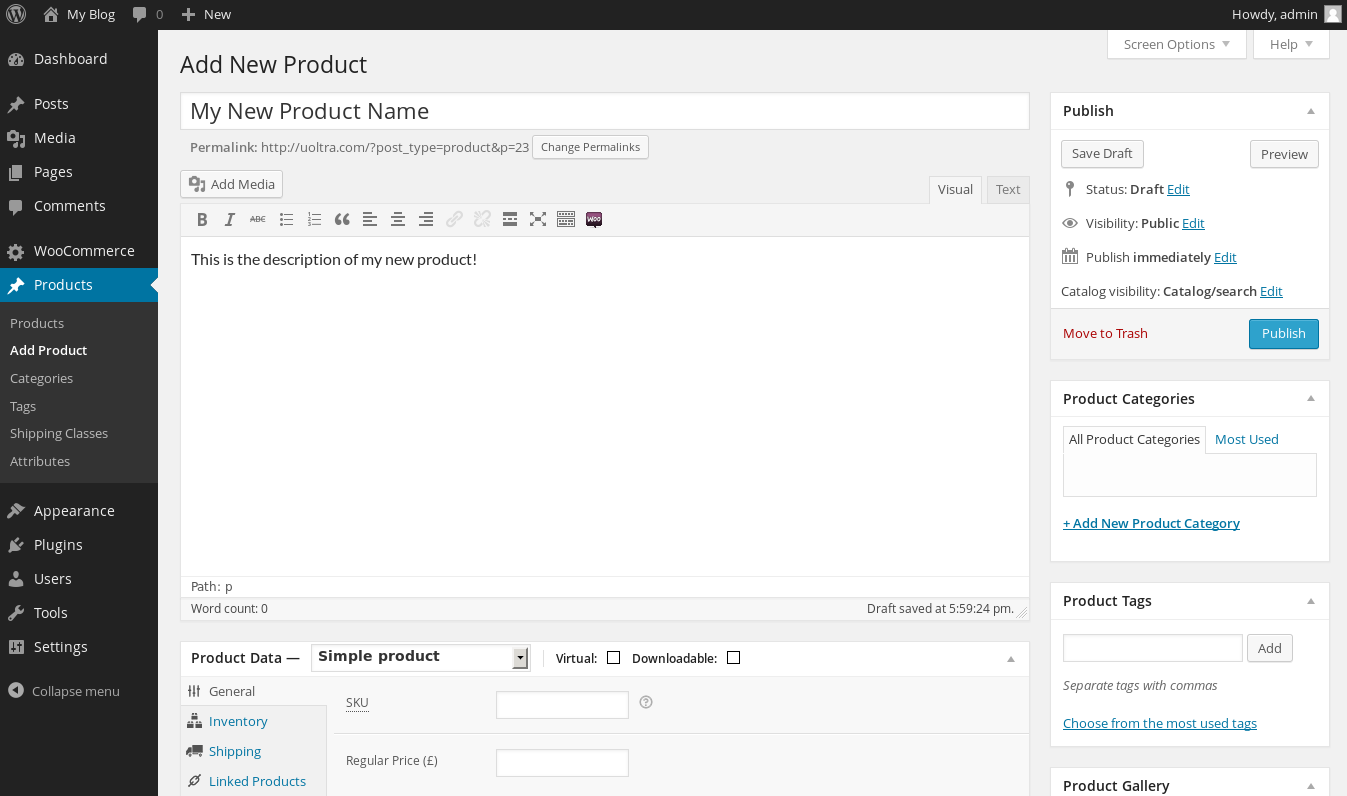
Le nouvel écran vous donnera un aspect intuitif avec tous les accès et fonctionnalités nécessaires à l'ajout de produits.
Comme vous pouvez le voir sur l'image, il n'y a rien de compliqué.
Cela fonctionne de la même manière que la création d'un article ou d'une page, en saisissant le nom et la description du produit.
En outre, il existe également de nombreuses autres options telles que la catégorie de produits, les étiquettes de produits, la galerie de produits, l'image du produit.
N'est-ce pas qu'une question de minutes ?
Passons aux autres options.
Étape 2 : Configurer les données produit
La première chose à faire est de spécifier le type de produit que vous souhaitez créer.
Vous avez le choix entre quatre options au total :
- Produit simple,
- Produit groupé,
- Produit externe/affilié,
- Produit variable.
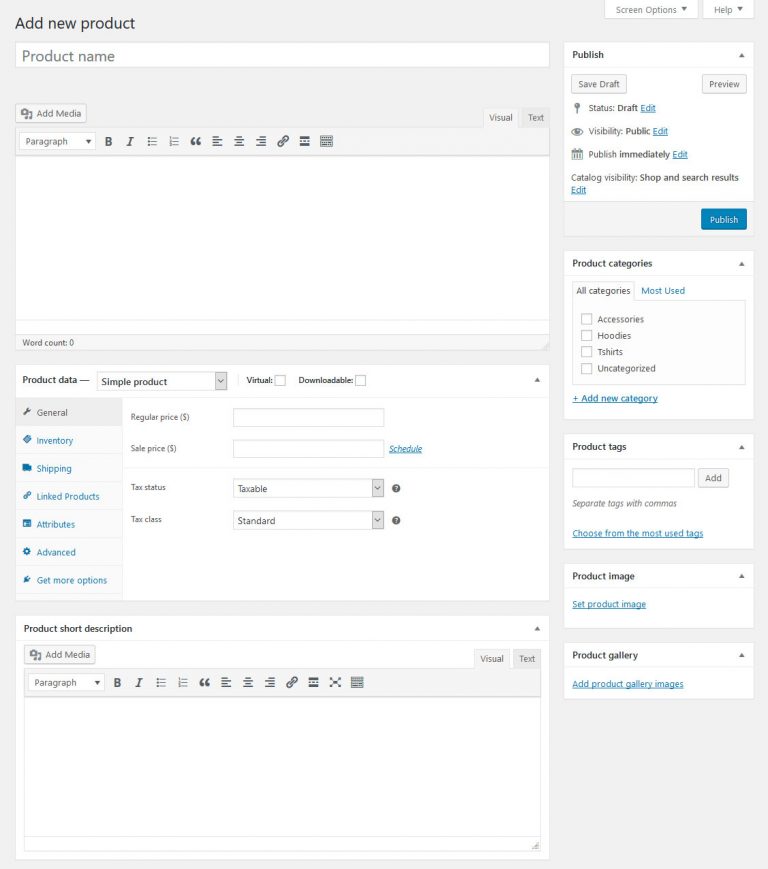
À côté des données du produit, vous trouverez deux cases à cocher,
Virtuel et téléchargeable.

Maintenant, laissez-moi vous expliquer l'utilisation des deux.
- Virtuel signifie vendre des logiciels non livrables et ne pas vendre de produits physiques comme des livres, des vêtements, des jouets, etc.
- Il ressort de son nom qu'en cochant la case, vous pourrez télécharger des fichiers et définir les paramètres de téléchargement.
En regardant vers la colonne de gauche, il y a peu d'options à regarder.
Général:
Dans cette section, vous verrez deux cases de prix régulier et de prix de vente.
Ajoutez le MRP ou le prix réel du produit dans la case du prix régulier.
Dans la case du prix de vente, entrez le prix auquel vous souhaitez vendre le produit.
Inventaire:
Vous pouvez définir le SKU de votre produit, gérer le stock, la quantité de stock, les commandes en attente, etc.
Expédition:
Vous devez ajouter le poids du produit et les dimensions telles que la longueur, la largeur, la hauteur, etc.
Les autres sont des produits liés, des attributs, des variations et des avancées.
Pour voir ce que vous avez créé, cliquez sur le bouton Afficher.
Ajoutez maintenant plus de produits et testez en utilisant d'autres options.
Vous retrouverez vos produits créés dans la rubrique « tous les produits ».
Étape 3 : Concevez votre page produit à l'aide d'Elementor
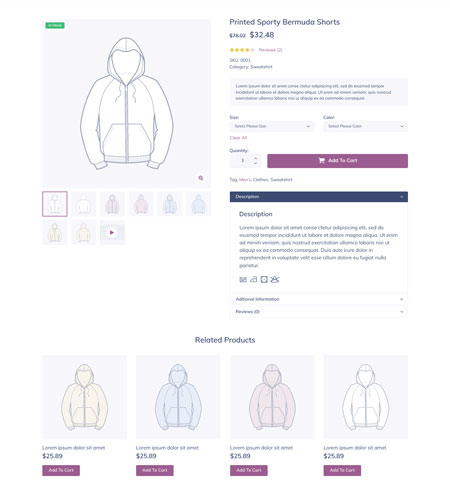
Maintenant, si vous avez réussi à créer votre page produit, il est temps de lui donner un aspect unique et attrayant.
Vous trouverez une tonne de modèles de la page produit, il vous suffit de sélectionner le "produit unique" sous la section des blocs dans Elementor.
Sélectionnez le modèle que vous avez aimé, l'écran suivant vous amènera au constructeur Elementor.
Vous pouvez maintenant modifier le modèle que vous avez choisi ou le laisser tel quel.
En dehors de cela, il existe des widgets Elementor qui peuvent être très utiles pour ce que vous vendez exactement.
Certains des widgets très utiles tels que l'évaluation du produit, le contenu du produit, une courte description, etc.
Étape 4 : Publiez votre design
Vous devez vous assurer que vous avez sélectionné les "produits" dans la liste déroulante avant de cliquer sur le bouton Publier.
Cliquez sur enregistrer.
Votre design sélectionné sera défini pour toutes vos pages de produits.
4. Boutique WooCommerce : création de pages de boutique avec Elementor
Prêt à faire preuve de créativité ?
Il est essentiel d'avoir une page de boutique attrayante où vos clients peuvent acheter vos produits.
WooCoommerce a déjà installé certaines des pages de base que chaque boutique de commerce électronique devrait avoir, comme la page de panier, le paiement, etc.
Pour commencer à personnaliser la page de votre boutique avec Elementor, vous devez créer une archive de produits.
Afin de créer une archive de produits,
Rendez-vous sur le tableau de bord WordPress, où vous trouverez le générateur de thèmes sous les modèles.
Modèles > Générateur de thèmes
MAINTENANT, appuyez sur le bouton "ajouter nouveau" .
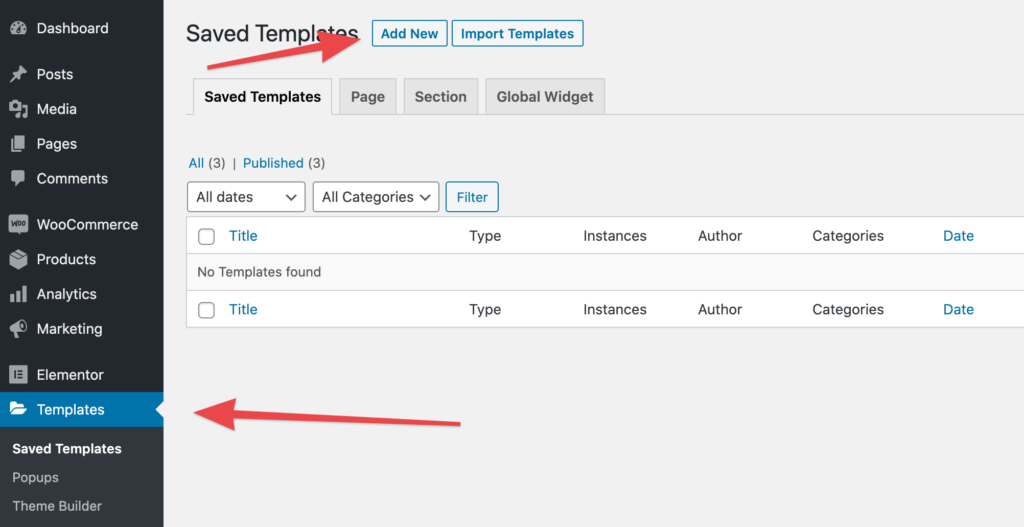
Et sélectionnez " archive de produit" dans le menu déroulant du type de modèle.
Créez votre modèle en lui donnant un nom.
Après cela, Elementor vous affichera tous les modèles d'archives de produits disponibles que vous voudrez peut-être utiliser pour votre boutique WooCommerce.
Sélectionnez celui que vous avez aimé.
Le modèle que vous avez choisi s'ouvrira dans l'éditeur Elementor.
C'est à vous de décider si vous souhaitez modifier davantage ou le laisser tel quel.
Maintenant, si vous avez terminé votre choix, cliquez sur PUBLIER.
Une fenêtre contextuelle s'ouvrira alors, où vous devrez sélectionner « Toutes les archives du produit ».
Sauvegarde le.
Il affichera vos archives sélectionnées sur votre site Web.
5. Organisation du panier et de la page de paiement
Les deux pages les plus essentielles à configurer sont les pages de panier et de paiement.
La modification dans la page de paiement ne peut être effectuée que via le personnalisateur WordPress.
Maintenant, si vous voulez changer quelque chose, vous pouvez appliquer votre changement dans le personnalisable.
De plus, vous pouvez le déposer via le [ woocommerce_checkout ] dans n'importe quel modèle de page.
Pour pouvoir faire ça,
Créez une page puis éditez-la avec un Elementor.
MAIS, comment pouvez-vous coller le shortcode ?
Ajoutez le nom du widget "raccourci" et collez votre code où vous voulez qu'il apparaisse.
Enregistrez et publiez.
Après avoir tout configuré selon vos préférences, définissez simplement votre nouvelle page comme page de paiement.
Suivez le chemin pour le faire : WooCommerce > Paramètres > Avancé
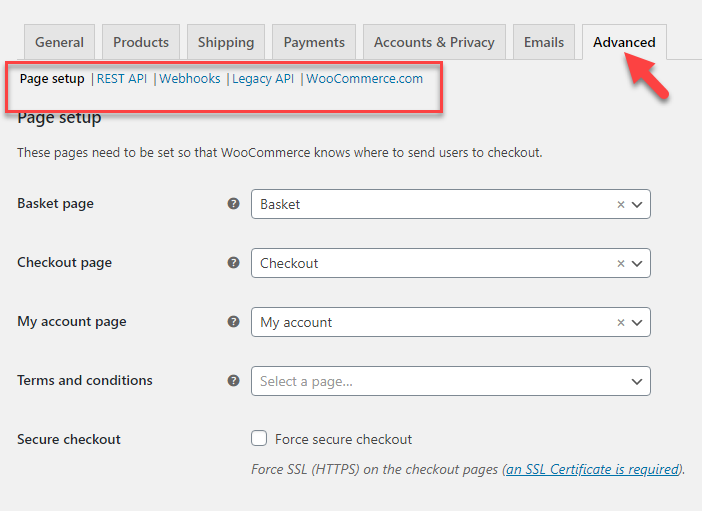
Vous verrez votre nouvelle page de paiement une fois que vous y serez.
Le même processus s'applique au panier.
Il vous suffit de changer un shortcode [woocommerce_cart] .
De plus, si vous souhaitez avoir un contrôle total sur la personnalisation du panier, de la caisse, de mon compte ou de toute autre partie de votre boutique WooCommerce avec Elementor, vous pouvez installer un bon addon WooCommerce Elementor comme CoDesigner.
6. Paramètres essentiels liés à votre boutique WooCommerce
Dernier point de la création d'une superbe boutique WooCommerce.
Nous examinerons d'autres pages, menus et extensions importants auxquels vous devez faire attention lors de la création d'une boutique WooCommerce.
Page de coupon :
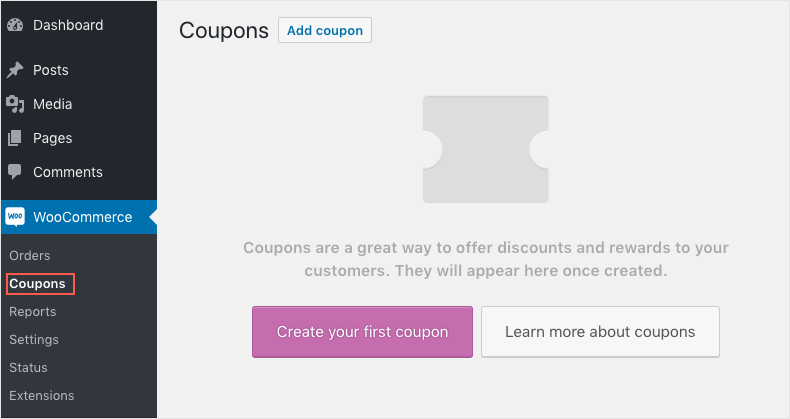
Si vous construisez une boutique WooCommerce, vous devriez avoir des coupons pour vos clients.
Le concept n'est pas nouveau. C'est en fait un avantage supplémentaire pour les clients.
C'est essentiel car les gens cherchent toujours à obtenir une remise supplémentaire en ajoutant des coupons.
Et s'ils obtiennent la remise, ils reviendront faire leurs achats dans votre boutique WooCommerce.
En fin de compte, cela contribue à augmenter les ventes.
Pour créer votre coupon, vous devez examiner certaines modifications, telles que le type de réduction, le montant du coupon, la restriction d'utilisation, la date d'expiration du coupon, etc.
Vos commandes sur la boutique WooCommerce :
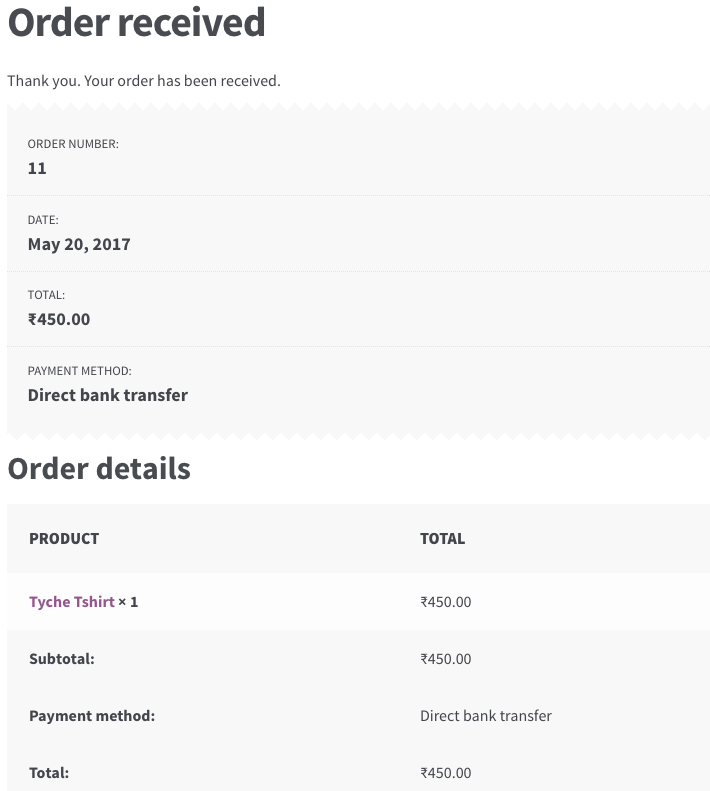
Sur la page de commande, vous verrez vos commandes en cours et son statut.
Non seulement cela, mais la page vous montrera tout ce qui concerne les commandes comme l'adresse de livraison, le total de la commande, le calendrier, etc.
Cependant, vous pouvez modifier beaucoup de choses, telles que les détails d'expédition, la commande de remboursement, la facturation, etc.
Extensions :
Il existe une section d'extension dans WooCommerce.
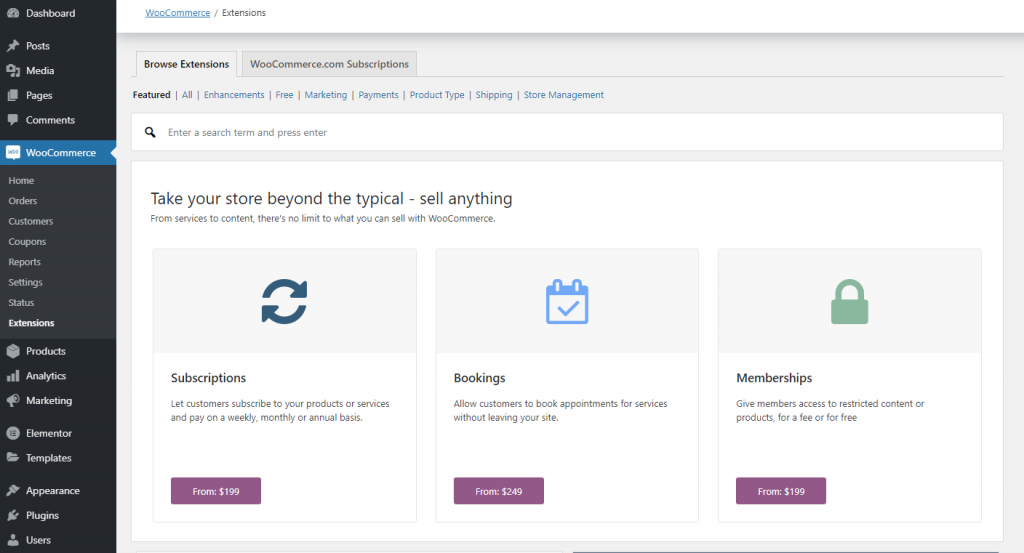
Là où tout a déjà été paramétré, si vous souhaitez installer une extension.
Cliquez simplement dessus et il vous redirigera vers son site officiel où vous pourrez acheter immédiatement.
De plus, vous pouvez également accéder à la boutique d'extensions officielle de WooCommerce pour rechercher tout ce dont vous avez besoin.
Vous vous posez peut-être la question : quelles sont ces extensions ?
Ces extensions sont des modules complémentaires qui intensifient votre boutique WooCommerce.
Il vous offre les meilleures performances et les fonctionnalités supplémentaires dont votre magasin a besoin.
Ici, j'ai répertorié certaines des extensions utiles pour WooCommerce Store dont vous avez besoin.
- Chat en direct:
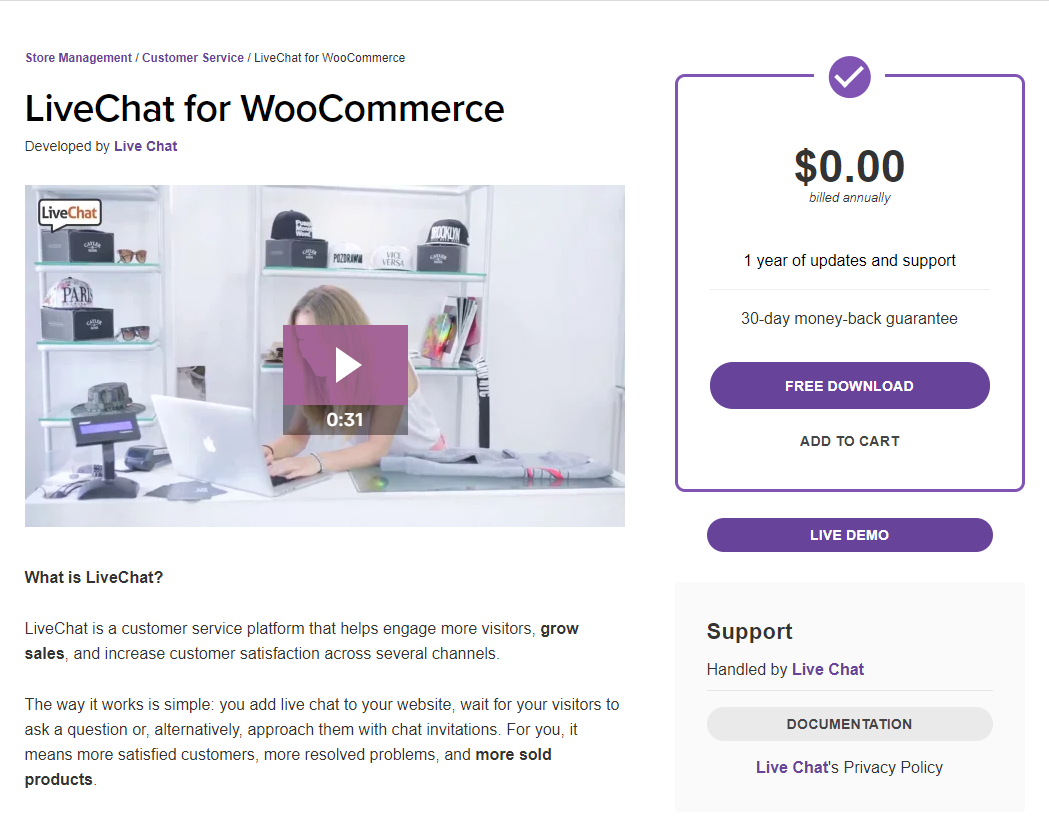
Comme vous le savez, qui a le temps ces jours-ci ?
Les gens sont toujours à la recherche d'un moyen facile d'obtenir la solution.
Et le chat en direct est livré avec ce type d'installation.
Avoir un "Chat en direct" sur votre site Web aidera à convertir votre visiteur en client en résolvant le problème rapidement.
Le bon est que l'extension du plugin est gratuite.
- Booster pour WooCommerce :
Comme le nom l'indique,
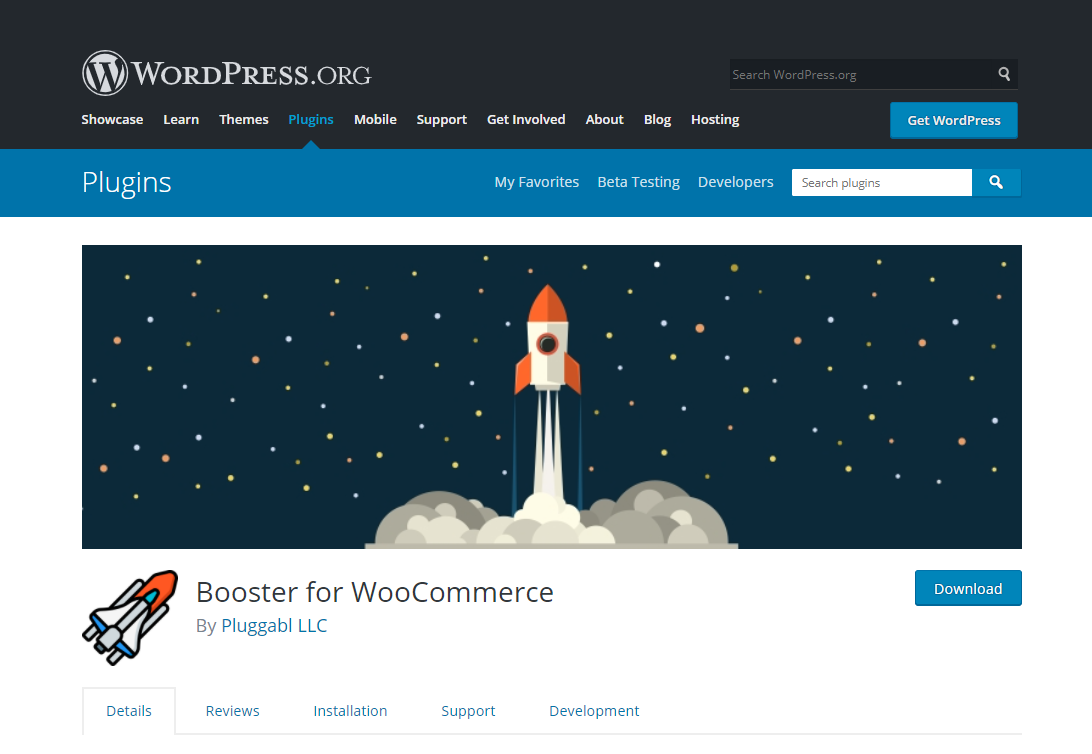
Lorsque vous ajoutez cette extension à votre boutique WooCommerce, cela améliore considérablement les performances de votre site Web et aide à gérer votre boutique plus facilement.
Il a des tonnes de fonctionnalités supplémentaires qui sont très utiles pour votre magasin.
- Panier abandonné Lite :
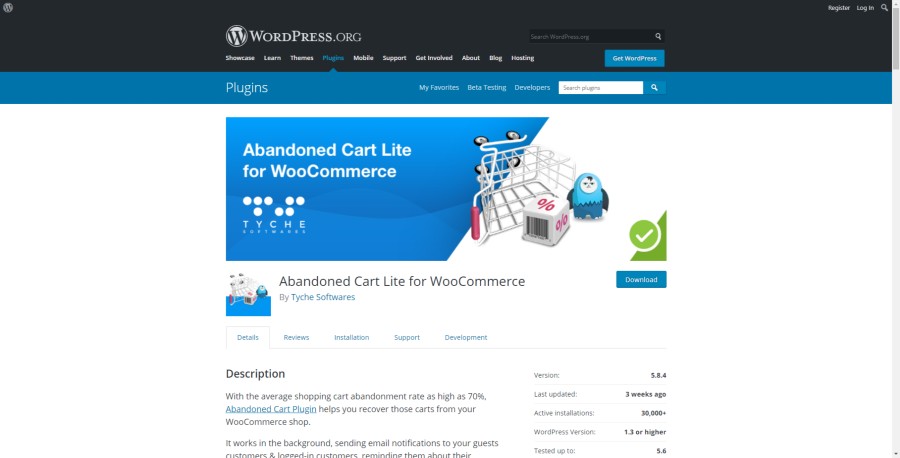
L'exécution de votre boutique n'est pas une solution optimale sans l'installation de ce plugin.
Le plugin existe cependant en deux versions : Lite et pro. Dans le magasin de plugins WordPress, vous obtiendrez facilement la version Lite (qui est entièrement gratuite).
Meilleures caractéristiques:
Le plugin Abandoned Cart aidera à ramener votre client dans votre magasin pour vérifier le produit qu'il a laissé dans le panier.
Il vous aide à envoyer des e-mails aux clients qui viennent de quitter leur panier et qui n'ont pas effectué de paiement grâce à sa fonction de rappel automatique.
Cependant, une fois que vos clients auront effectué le paiement, il cessera de leur envoyer des e-mails.
La création de modèles pouvant être envoyés à des intervalles que vous avez définis n'a pas de limite.
Cependant, vous ne pouvez envoyer un e-mail qu'après que le panier a été abandonné pendant 1 heure.
Derniers mots sur la création d'un magasin WooCommerce génial avec Elementor
J'espère que vous comprenez comment vous pouvez créer un produit, configurer le panier et la page de paiement, créer une page de magasin, concevoir avec un Elementor, et plus encore.
Choisir WooCommerce est la meilleure décision que vous ayez prise pour votre développement eCommerce.
Le plugin est gratuit, ce qui est un grand avantage. De plus, le plugin a de nombreuses fonctionnalités et outils.
Cependant, si vous êtes coincé quelque part entre les deux, vous pouvez toujours vous référer à ce guide.
Une chose que nous avons manquée ici est de savoir quel thème utiliserez-vous pour votre boutique WooCommerce ?
Nous avons des thèmes étonnants, réactifs et modernes :
KartPul : thème WooCommerce polyvalent
Limo : thème WooCommerce polyvalent propre
Alceste : un thème WooCommerce propre et moderne
Si vous voulez que votre entreprise se démarque de vos concurrents, alors ces thèmes dont vous avez vraiment besoin.
Partagez vos pensées comme quelle extension allez-vous utiliser ? Votre thème préféré ? Quoi et comment allez-vous personnaliser votre boutique et votre page produit.
Nous aimerions vous entendre!
